क्या आप एक प्रेरक फिल्म निर्माता या सामग्री निर्माता हैं जो रिजर्व में वीडियो चलाना सीखना चाहते हैं? इस पोस्ट में, हम आपको इन विभिन्न उच्च योग्य वीडियो रिवर्सर्स सॉफ़्टवेयर का उपयोग करने के चरणों के बारे में बताएंगे कि कैसे आपके वीडियो को उल्टा चलाया जाए।
आप किसी वीडियो को पीछे की ओर देखना पसंद करने के कई कारण हो सकते हैं। उपयोगकर्ता सामान्य वीडियो क्लिप को मनोरंजक बनाने के लिए रिवर्स वीडियो का उपयोग कर सकते हैं। यह वीडियो को उलट कर दर्शकों को आश्चर्य का एहसास दिला सकता है। जब आप किसी वीडियो को पीछे की ओर चलाते हैं, तो आप इसे एक दृश्य प्रभाव के रूप में उपयोग कर सकते हैं, जैसे कि एक चरित्र को समय के माध्यम से वापस जाने की अनुमति देना या यह प्रदर्शित करने के लिए एक समयरेखा को उलट देना कि अगर कहानी ने एक अलग पाठ्यक्रम चुना होता तो क्या होता।
अपने आप को संभालो क्योंकि हम आपको उपयोग करने के लिए पांच अतुलनीय रिवर्सर टूल देते हैं रिवर्स में वीडियो कैसे चलाएं.
- भाग 1. AVAide के साथ रिवर्स में वीडियो चलाएं: सभी समय का सर्वश्रेष्ठ वीडियो रिवर्सर
- भाग 2. प्रीमियर प्रो का उपयोग करके रिवर्स में खेलें: पेशेवरों के लिए शीर्ष वीडियो संपादक
- भाग 3. आफ्टर इफेक्ट्स में रिवर्स वीडियो: प्रोफेशनल एडिटिंग सॉफ्टवेयर
- भाग 4. iMovie के साथ वीडियो बैकवर्ड चलाएं: मैक उपयोगकर्ताओं के लिए वीडियो रिवर्सर
- भाग 5. टिकटोक में एक वीडियो रिवर्स करें: प्रसिद्ध मोबाइल ऐप
- भाग 6. उल्टा वीडियो कैसे चलाएं पर अक्सर पूछे जाने वाले प्रश्न
भाग 1. AVAide के साथ रिवर्स में वीडियो चलाएं: सभी समय का सर्वश्रेष्ठ वीडियो रिवर्सर
AVAide वीडियो कन्वर्टर
- गुणवत्ता हानि के बिना 1080p / 4K / 5K / 8K वीडियो आउटपुट का उत्पादन करता है।
- उन्नत त्वरण तकनीक के साथ रूपांतरण को 30X तेज करें।
- कनवर्ट करने से पहले वीडियो को एडिट, ट्रिम, क्रॉप, स्प्लिट, एन्हांस और रोटेट करें।
- GIF और 3D मेकर के साथ सशक्त।
- एकीकृत फिल्म और वीडियो कोलाज निर्माता।
स्टेप 1वीडियो रिवर्सर टूल इंस्टॉल करें
आरंभ करने के लिए, ऊपर दिए गए डाउनलोड बटनों को दबाकर AVAide वीडियो कन्वर्टर को डाउनलोड और लॉन्च करें।
चरण दोवह वीडियो लोड करें जिसे आप उलटना चाहते हैं
मेनू बार से, खोजें उपकरण बॉक्स और क्लिक करें वीडियो रिवर्सर. उसके बाद, अब आप दबाकर अपने वीडियो आयात कर सकते हैं प्लस (+) इंटरफ़ेस पर बटन।
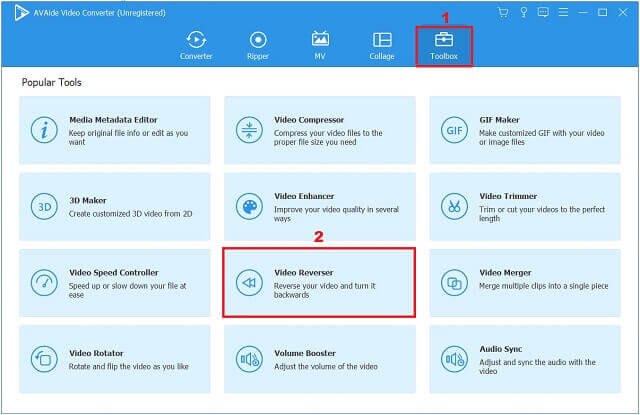
चरण 3क्लिप को संशोधित करें
मुख्य सेटिंग इंटरफ़ेस पर, चुनें कि प्रारंभ या समाप्त होने की अवधि कहां सेट करें। आप इसे या तो मैन्युअल प्रक्रिया कर सकते हैं या लाल पैनल को वांछित अवधि तक खींच कर कर सकते हैं।
- थपथपाएं खेल आपके द्वारा किए गए संशोधनों का पूर्वावलोकन देखने के लिए पूर्वावलोकन स्क्रीन पर बटन।
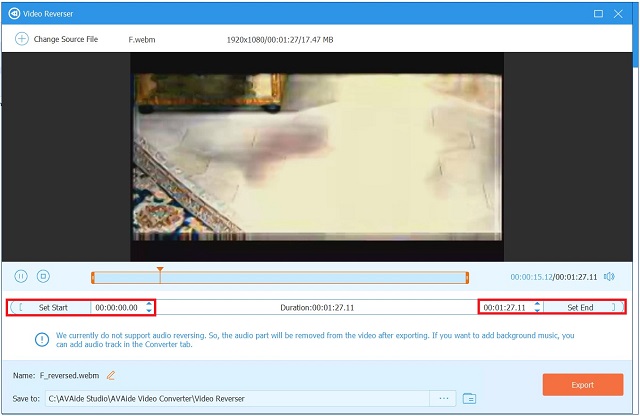
चरण 4उलटा वीडियो निर्यात करें
एक फ़ाइल फ़ोल्डर चुनें जिसमें आप उलटे वीडियो को हिट करके सहेजना चाहते हैं को बचाए इंटरफ़ेस के निचले हिस्से में। फिर, टिक करें निर्यात उल्टे वीडियो को बचाने के लिए बटन।
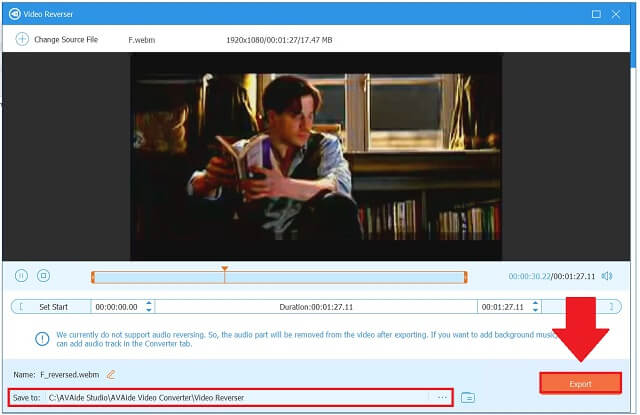
चरण 5वीडियो आउटपुट का पूर्वावलोकन करें
अपने चुने हुए फ़ाइल संग्रहण स्थान की जाँच करने से पहले निर्यात प्रक्रिया को पूरा करने के लिए तैयार रहें।
वीडियो को उलटने के अलावा, यह शक्तिशाली वीडियो कनवर्टर करने में सक्षम है वीडियो को 180 डिग्री घुमाएं और अधिक।
भाग 2. Premiere Pro का उपयोग करके उल्टा चलाएं: पेशेवरों के लिए शीर्ष वीडियो संपादक
प्रीमियर प्रो
Adobe Premiere Pro सभी प्रकार की वीडियो फ़ाइलों को रीवाइंड करने के लिए एक सरल वीडियो रिवर्सर है। यह MP4, MOV, MPG और कई ऑडियो फ़ाइलों सहित विभिन्न वीडियो प्रारूपों का समर्थन करता है।
Windows या Mac पर Premiere Pro पर उल्टा वीडियो चलाने के लिए नीचे दिए गए चरणों को देखें।
स्टेप 1एडोब प्रीमियर लॉन्च करें। अपनी वीडियो क्लिप अपलोड करने के लिए, यहां जाएं फ़ाइल और क्लिक करें आयात.
चरण दोअगला, वीडियो पर राइट-क्लिक करें और चुनें गति/अवधि मेनू बार से। पॉप-अप विंडो में, चुनें रिवर्स स्पीड विकल्प।
चरण 3जब आप दबाते हैं ठीक है बटन, उपयोगकर्ता वीडियो को जल्दी से उलट देंगे। जिसके बाद टाइमलाइन में का चयन करें खेल उल्टा वीडियो देखने के लिए बटन।
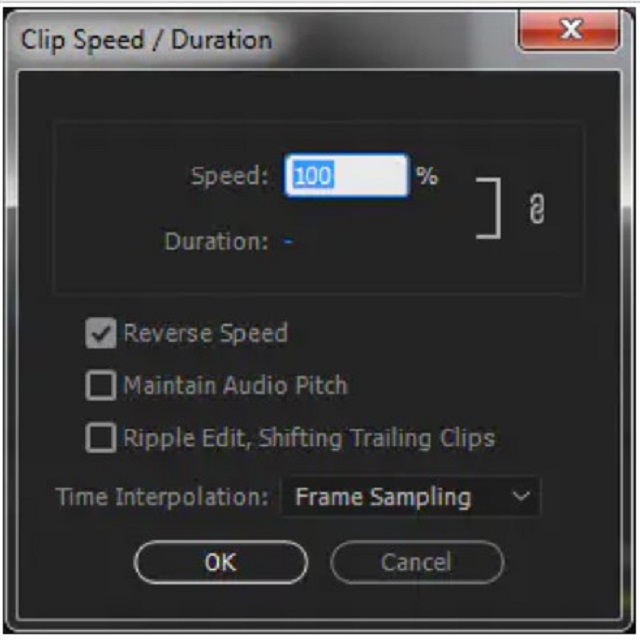
भाग 3. आफ्टर इफेक्ट्स में रिवर्स वीडियो: प्रोफेशनल एडिटिंग सॉफ्टवेयर
प्रभाव के बाद
Adobe After Effects इन वीडियो प्रभावों को शामिल करने के लिए शीर्ष विकल्पों में से एक है। 2डी या 3डी सहित किसी भी मीडिया स्पेस में एनिमेशन, एडिटिंग और कंपोजिशन सॉफ्टवेयर के कई बिल्ट-इन टूल्स और थर्ड-पार्टी प्लगइन्स के साथ संभव है। यह सॉफ्टवेयर मोशन ग्राफिक्स और विजुअल इफेक्ट्स के साथ काम करता है। इस बीच, यहां अनुसरण करने के चरण दिए गए हैं रिवर्स में वीडियो कैसे चलाएं आफ्टर इफेक्ट्स में।
स्टेप 1एडोब वीडियो इफेक्ट्स की टाइमलाइन पर वीडियो क्लिप को ड्रैग और ड्रॉप करें।
चरण दोअपनी टाइमलाइन में, अपने वीडियो लेयर पर राइट-क्लिक करें। का पता लगाने समय > टाइम रिवर्स लेयर.
विंडोज़ पर शॉर्टकट कुंजी: Ctrl+Alt+R मैक पर शॉर्टकट कुंजी: कमांड + विकल्प + आर
चरण 3अंत में, आप अपने वीडियो को उल्टा देख सकते हैं।
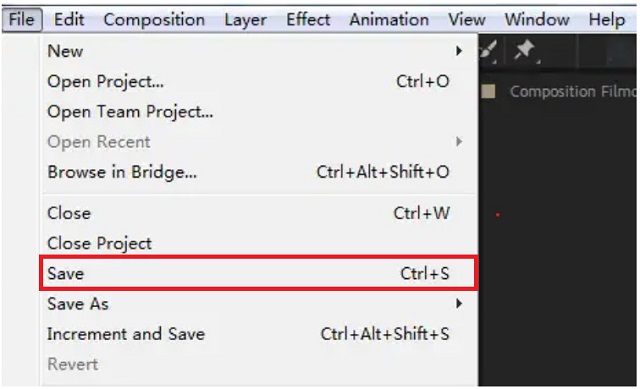
भाग 4. iMovie के साथ वीडियो बैकवर्ड चलाएं: मैक उपयोगकर्ताओं के लिए वीडियो रिवर्सर
iMovie
क्या आप सिनेमाई शैली में वीडियो को उलटना चाहते हैं? iMovie एक पीसी पर विंडोज मूवी मेकर से संबंधित मैक उपकरणों के लिए स्थापित वीडियो संपादक है। यह वीडियो को उलटने और मैक पर इसे बैकवर्ड प्ले करने में आपकी सहायता कर सकता है। यदि आपके पास मैक है, तो आप वीडियो को उल्टा चलाने के लिए iMovie का उपयोग कर सकते हैं। iMovie पर उल्टे वीडियो कैसे चलाएं, इस पर अनुसरण करने के चरण यहां दिए गए हैं।
स्टेप 1वीडियो फ़ाइल को उलटने के लिए, अपने Mac पर iMovie लॉन्च करें और चुनें मीडिया आयात करें.
चरण दोअगला, डबल-क्लिक करें स्पीड iMovie की टाइमलाइन में वीडियो क्लिप चुनने के लिए स्लाइडर।
चरण 3अंत में, देखें उलटना वीडियो प्लेबैक को उलटने के लिए बॉक्स।
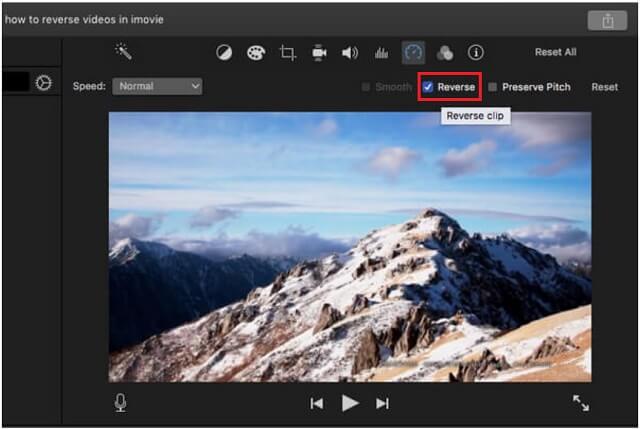
भाग 5. टिकटॉक में एक वीडियो रिवर्स करें: प्रसिद्ध मोबाइल ऐप [एंड्रॉइड और आईफोन]
टिक टॉक
मोबाइल फोन पर वीडियो उलटते समय एंड्रॉइड और आईफोन में वीडियो रिवर्सर्स नहीं होते हैं। तो फिर, हमारे पास TikTok नामक एक तृतीय-पक्ष ऐप के लिए एक अनुशंसा है। यह एक छोटा वीडियो क्लिप निर्माता है जो आपके मोबाइल फोन का उपयोग करके वीडियो को उलट सकता है। उपयोगकर्ता के लिए उपलब्ध उन्नत संपादन सुविधाओं में स्टिकर, फिल्टर, धीमी गति, और बहुत कुछ शामिल हैं। यदि आप नहीं जानते कि किसी वीडियो को उलटने के लिए टिकटॉक का उपयोग कैसे करें, तो सरल चरणों का पालन करें।
स्टेप 1शुरू करने के लिए, एक वीडियो चुनें जिसे आप अपनी लाइब्रेरी में रिवर्स करना चाहते हैं।
चरण दोपर जाएँ प्रभाव टैब, समय प्रभाव देखें, और फिर चुनें उलटना.
चरण 3अंत में, हिट सहेजें अपने वीडियो में परिवर्तनों को सहेजने के लिए।
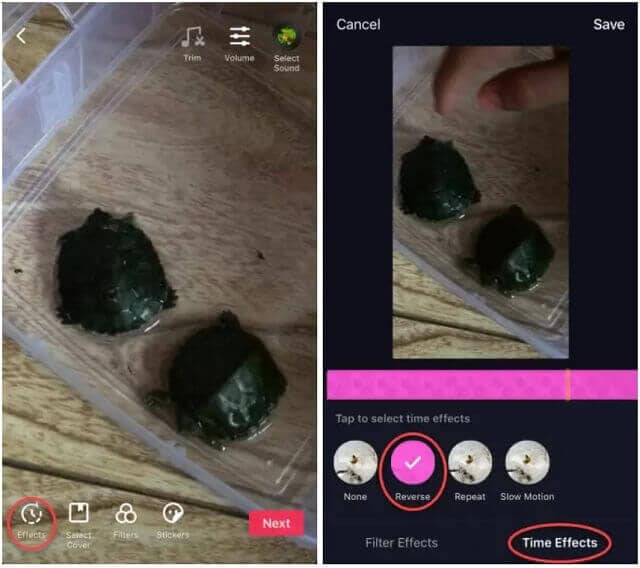
भाग 6. उल्टा वीडियो कैसे चलाएं पर अक्सर पूछे जाने वाले प्रश्न
क्या मैं स्नैपचैट का उपयोग करके वीडियो को उलट सकता हूं?
आप केवल अपने द्वारा कैप्चर किए गए स्नैपचैट वीडियो पर रिवर्स फ़िल्टर प्रभाव का उपयोग कर सकते हैं। आप अपने डिवाइस से स्नैपचैट पर अपलोड किए गए वीडियो के वीडियो स्नैप को रिवर्स नहीं कर सकते।
इंस्टाग्राम पर रील को उल्टा लगाने की प्रक्रिया क्या है?
स्टार्ट रिवर्स चुनें, जिसके बाद मूवी चुनें। अपनी लाइब्रेरी से वह वीडियो क्लिप चुनें जिसे आप बैकवर्ड प्ले करना चाहते हैं। वीडियो क्लिप को उलटने के लिए, स्टार्ट बटन दबाएं।
मैं आईफोन पर रिवर्स में वीडियो कैसे चला सकता हूं?
हालांकि iPhone वीडियो को रिवर्स नहीं कर सकता। फिर भी, आप किसी तृतीय-पक्ष ऐप को इंस्टॉल करके अपने फ़ोन पर किसी वीडियो को उलट सकते हैं।
ऊपर सूचीबद्ध किसी भी टूल का उपयोग करके किसी वीडियो को पीछे की ओर चलाना संभव है। AVAide वीडियो कन्वर्टर यदि आप एक ऐसे टूल की तलाश में हैं जो आपकी सभी संपादन आवश्यकताओं को पूरा कर सके तो यह सबसे अच्छा विकल्प है। उदाहरण के लिए, इसे एक उत्कृष्ट के रूप में भी इस्तेमाल किया जा सकता है वीडियो मेटाडेटा संपादक. यह एप्लिकेशन सरल है, लेकिन इसमें उपयोगी वीडियो संपादन सुविधाओं की एक विस्तृत श्रृंखला भी है। कुछ ही क्लिक के साथ, आप अपने वीडियो की गुणवत्ता में सुधार कर सकते हैं!
आपका पूरा वीडियो टूलबॉक्स जो दोषरहित गुणवत्ता में रूपांतरण के लिए 350+ प्रारूपों का समर्थन करता है।



 सुरक्षित डाऊनलोड
सुरक्षित डाऊनलोड


